Es ist üblich in unserem Alltagsleben, dass Sie die Dateien von Ihrem PC auf eine externe Festplatte oder einen USB-Laufwerk übertragen. Leider haben einige Benutzer beim Übertrag von Dateien einen Fehlercode 0x800701B1 bekommen, der normalerweise mit der folgenden Fehlermeldung kommt:
Ein unerwarteter Fehler hindert Sie daran, die Datei zu kopieren. Wenn dieser Fehler immer noch angezeigt wird, können Sie mit Hilfe des Fehlercodes nach Hilfe zu diesem Problem suchen. Fehler 0x800701B1: Ein nicht vorhandenes Gerät wurde angegeben.
Gründe für diesen Fehler könnten unterschiedlich sein. Wenn Sie das gleiche Problem haben, machen Sie sich keine Sorgen. Es gibt einige mögliche Lösungen, die Sie nacheinander ausprobieren können, um das Problem zu lösen.
Lösung 1: Verbinden Sie Ihr externes Gerät über einen anderen USB-Port
Der Fehler 0x800701B1 kann möglichweise aufgrund der unzureichenden Leistung oder Übertragungsgeschwindigkeit auftreten. USB 3.0 hat normalerweise eine höhere Datenübertragungsrate und bietet ein effizienteres Energiemanagement.
Wenn Ihr Computer über mehrere USB-Anschlüsse verfügt, versuchen Sie bitte, Ihre externe Festplatte oder USB-Flash-Laufwerk durch einen anderen USB-Anschluss mit Ihrem Computer zu verbinden. Wenn Ihr externes Laufwerk mit einer USB 3.0-Schnittstelle ausgestattet ist, schließen Sie es besser an den USB 3.0-Port anstelle eines USB 2.0-Ports an.
Empfohlener Artikel: USB 2.0 vs. 3.0: Was ist der Unterschied und welcher ist besser?
Lösung 2: Erneutes Scannen von Datenträgern in der Datenträgerverwaltung
Schritt 1: Klicken Sie mit der rechten Maustaste auf die Taste Start und wählen Sie Datenträgerverwaltung aus dem Popup-Menü.
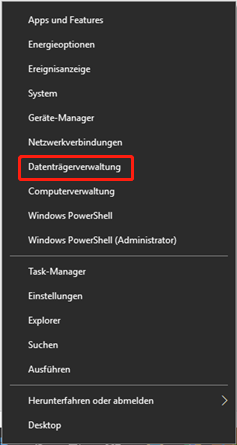
Schritt 2: Klicken Sie in der Datenträgerverwaltung auf die Option Aktion und wählen Sie im Popup-Menü die Option Datenträger neu einlesen.
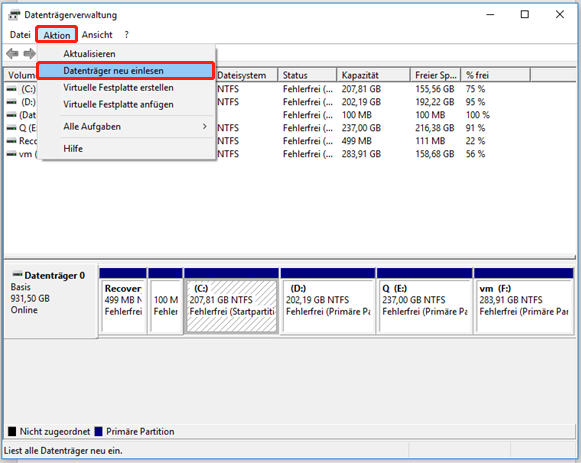
Sie müssen warten, bis der Vorgang abgeschlossen ist. Dann versuchen Sie die Dateien zu kopieren und wieder auf Ihr USB-Laufwerk einzufügen. Wenn der Fehler 0x800701B1 weiterhin besteht, sollten Sie mit der nächsten Lösung fortfahren.
Lösung 3: Aktualisieren oder Neuinstallieren des Festplattentreibers
Ein veralteter oder beschädigter Festplattentreiber kann auch zum Fehlercode 0x800701B1 führen. Um das Problem in diesem Fall zu löschen, können Sie versuchen die Treibersoftware zu aktualisieren oder neu zu installieren. Hier ist das ausführliche Tutorial.
Schritt 1: Klicken Sie mit der rechten Maustaste auf die Schaltfläche Start und wählen Sie Geräte-Manager.
Schritt 2: Doppelklicken Sie im Geräte-Manager auf die Kategorie Laufwerke, um sie zu erweitern. Dann klicken Sie mit der rechten Maustaste auf Ihr USB-Laufwerk und wählen Sie Treiber aktualisieren.
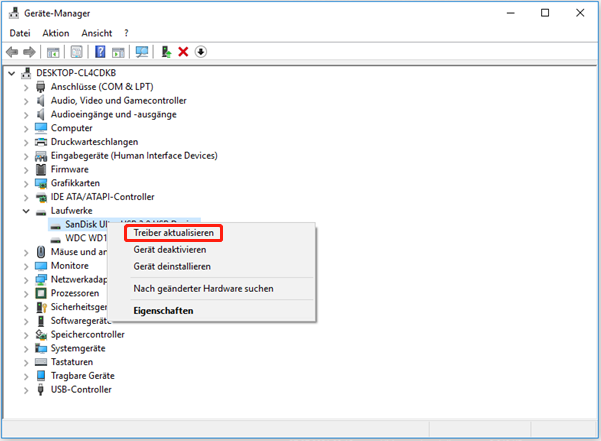
Schritt 3: Im Popup-Fenster wählen Sie Automatisch nach aktualisierter Treibersoftware suchen. Dann warten Sie geduldig, während der neueste Treiber heruntergeladen und installiert ist.
Schritt 4: Sobald das Treiberupdate installiert ist, starten Sie Ihren Computer neu.
Schritt 5: Wenn der Fehler 0x800701B1 wieder auftaucht, gehen Sie zum Geräte-Manager, klicken Sie mit der rechten Maustaste auf Ihr USB-Laufwerk und wählen Sie Gerät deinstallieren. Nachdem Sie den Treiber deinstalliert haben, starten Sie Ihren Computer neu und der Gerätetreiber wird automatisch neu installiert.
Lösung 4: Rollback des Festplattentreibers
Aufgrund von Kompatibilitätsproblemen mit dem Festplattentreiber kann auch der Fehlercode 0x800701B1 auftreten, namentlich bei Verwendung eines USB-Flash-Laufwerks. Wenn Sie schon die neueste Treibersoftware installiert haben, müssen Sie möglicherweise versuchen, den Gerätetreiber auf eine ältere Version zurückzusetzen.
Schritt 1: Öffnen Sie den Geräte-Manager.
Schritt 2: Doppelklicken Sie auf Laufwerke (oder USB-Serial Bus Kontroller), um es zu erweitern. Klicken Sie dann mit der rechten Maustaste auf Ihr USB-Laufwerk und wählen Sie Eigenschaften.
Schritt 3: Im Popup-Fenster wechseln Sie zur Registerkarte Treiber und klicken Sie auf die Taste Treiber zurücksetzen.
Lösung 5: Ändern Sie die Sicherheitsoptionen für das USB-Laufwerk
Anderer Grund für den Fehler 0x800701B1 „ein nicht vorhandenes Gerät wurde angegeben“ besteht darin, dass Sie aufgrund von Problemen mit der Sicherheitsberechtigung nicht auf Ihr USB-Laufwerk zugreifen dürfen. Um den Fehler zu löschen, müssen Sie die Sicherheitseinstellungen für Ihr USB-Laufwerk ändern, indem Sie die folgenden Schritte ausführen.
Schritt 1: Drücken Sie Win + E, um den Datei-Explorer zu öffnen.
Schritt 2: Klicken Sie im linken Bereich auf Dieser PC und klicken Sie mit der rechten Maustaste auf Ihr USB-Laufwerk. Wählen Sie im Popup-Fenster Eigenschaften.
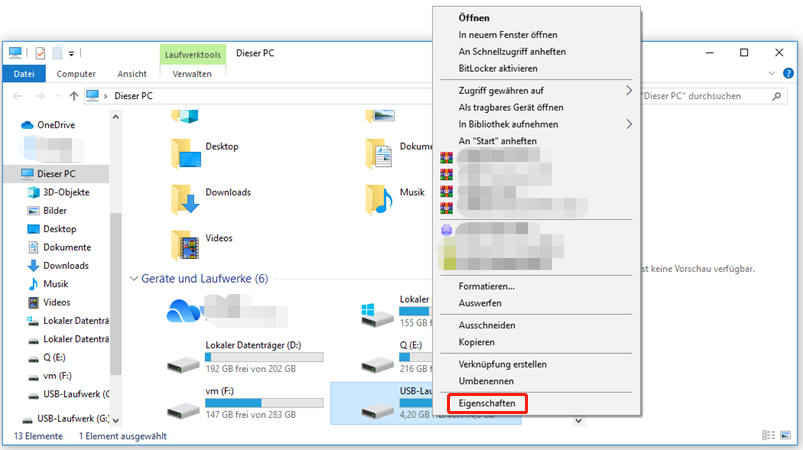
Schritt 3: Gehen Sie im Popup-Fenster zur Registerkarte Sicherheit und klicken Sie auf die Schaltfläche Erweitert.
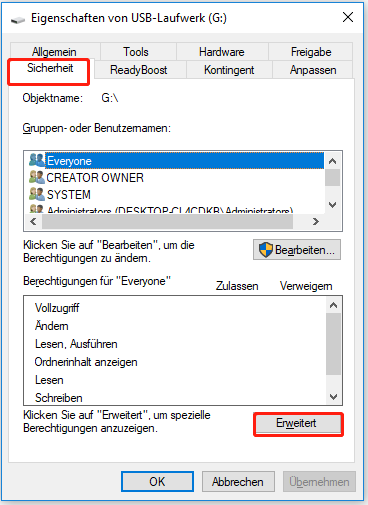
Schritt 4: Klicken Sie im Fenster Erweiterte Sicherheitseinstellungen für USB-Laufwerk auf die Schaltfläche Ändern. Klicken Sie dann im Fenster Benutzer oder Gruppe auswählen auf die Taste Erweitert.
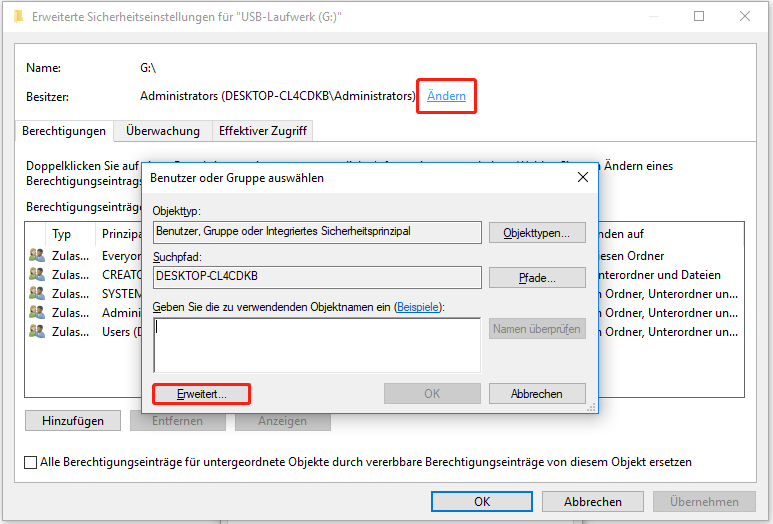
Schritt 5: Klicken Sie im folgenden Fenster auf die Schaltfläche Jetzt suchen. Doppelklicken Sie dann im Abschnitt Suchergebnisse auf den Namen Ihres Benutzers. Wenn Sie zum Fenster Benutzer oder Gruppe auswählen zurückkehren, klicken Sie auf OK, um die Änderungen zu bestätigen.
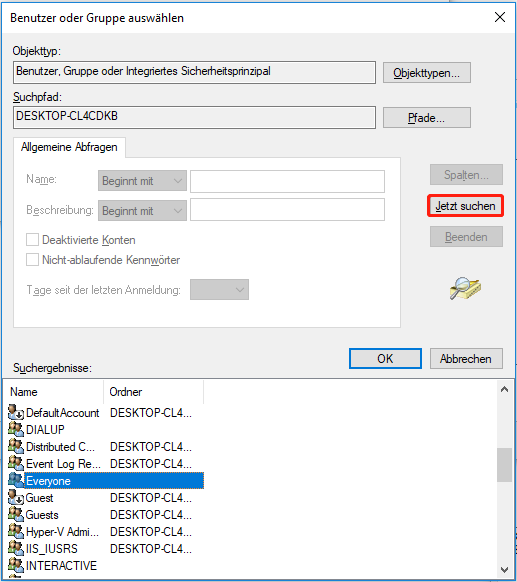
Schritt 6: Wenn Sie zum Fenster Erweiterte Sicherheitseinstellungen für USB-Laufwerke zurückkehren, aktivieren Sie die Option „Alle Berechtigungseinträge für untergeordneten Objekte durch vererbare Berechtigungseinträge von diesem Objekte ersetzen“.
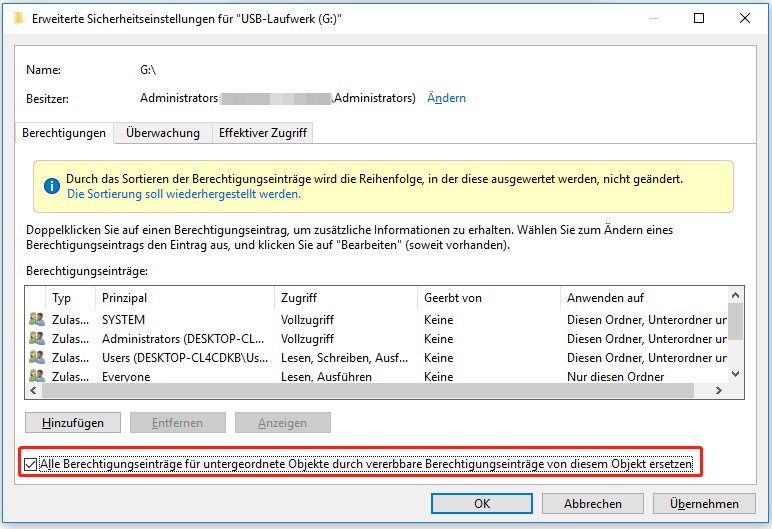
Schritt 7: Klicken Sie auf Übernehmen und OK, um die Änderung beizubehalten.
Jetzt können Sie überprüfen, ob der Fehler 0x800701B1 gelöscht wurde.
Lösung 6: Dateisystemfehler überprüfen
Bei Dateisystemfehlern auf Ihrem USB-Laufwerk erhalten Sie möglicherweise auch den Fehler 0x800701B1 „Ein nicht vorhandenes Gerät wurde angegeben“. Um den Fehlercode 0x800701B1 in diesem Fall zu beheben, können Sie zwischen drei Methoden wählen. Sehen wir sie uns einzeln an.
Methode 1: Führen Sie CHKDSK über die Eingabeaufforderung aus
Windows bietet ein integriertes Tool, CHKDSK, um die Dateisystemfehlern zu überprüfen und zu reparieren. Darauf können Sie über die Eingabeaufforderung zugreifen. Es erfordert einige Kenntnisse des Computers und müssen Sie bitte vorsichtig sein, wenn Sie die Eingabeaufforderung verwenden, weil Sie Ihren Computer möglichweise beschädigen können, wenn Sie versehentlich falsche Befehle eingeben würden.
Sie können die folgenden Schritte ausführen, um CHKDSK in der Eingabeaufforderung auszuführen.
Schritt 1: Drücken Sie Win + R, um das Ausführen Fenster aufzurufen.
Schritt 2: Geben Sie cmd in das Feld ein und drücken Sie Strg + Umschalt + Eingabetaste, um die Eingabeaufforderung als Administrator auszuführen.
Schritt 3: Geben Sie in der Eingabeaufforderung den Befehl chkdsk *: /f ein und drücken Sie die Eingabetaste, um alle logischen Fehler auf dem Laufwerk zu scannen und zu beheben. Bitte beachten Sie, dass Sie bei der Eingabe der Befehle das * durch den Laufwerksbuchstaben Ihres USB-Laufwerks ersetzen müssen.
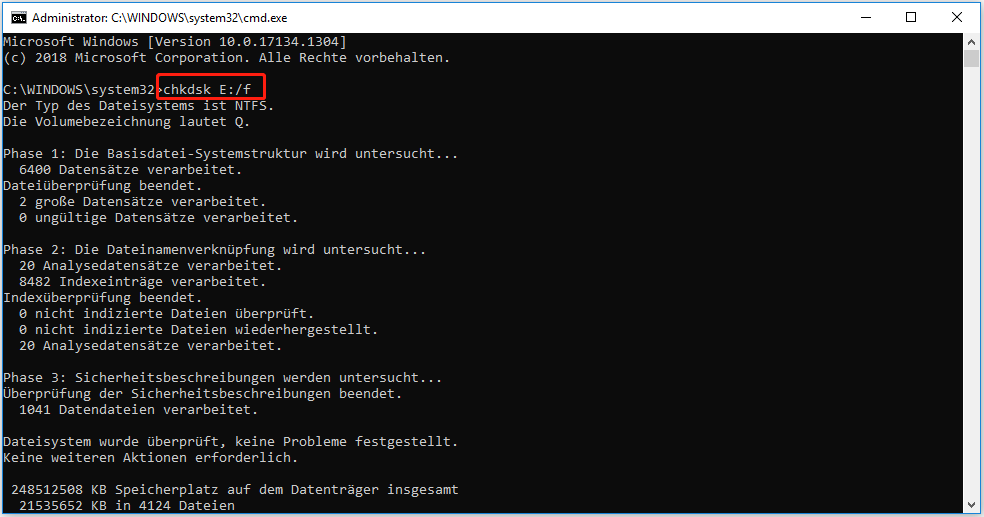
Dann müssen Sie nur noch warten, bis der Vorgang abgeschlossen ist.
Methode 2: Führen Sie CHKDSK über den Datei-Explorer aus
Wenn Sie mit der Eingabeaufforderung nicht vertraut sind, können Sie CHKDSK über den Datei-Explorer ausführen. Hier sind die detaillierten Schritte.
Schritt 1: Drücken Sie Win + E, um den Datei-Explorer zu öffnen.
Schritt 2: Wählen Sie im Datei-Explorer Dieser PC und klicken Sie mit der rechten Maustaste auf das problematische Laufwerk, auf dem der Fehlercode 0x800701B1 aufgetreten ist. Dann wählen Sie Eigenschaften aus dem Popup-Menü.
Schritt 3: Gehen Sie im Popup-Fenster zur Registerkarte Tools.
Schritt 4: Klicken Sie im Abschnitt Fehler über prüfung auf die Taste Prüfen, um mit der Überprüfung des Laufwerks auf Dateisystemfehler zu beginnen.
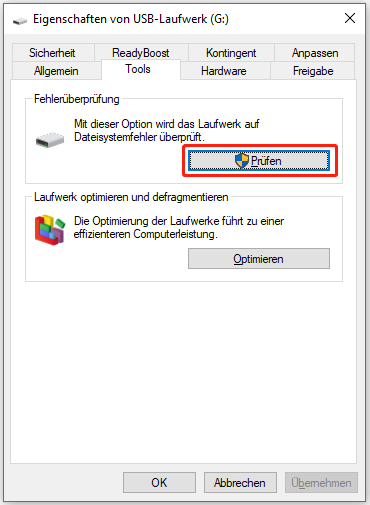
Wenn Windows Fehler erkennt, werden Sie aufgefordert, Ihren Computer neu zu starten, um sie zu beheben. Dann müssen Sie nur noch warten, bis der Vorgang abgeschlossen ist.
Methode 3: Dateisystem mit MiniTool Partition Wizard überprüfen
Oder Sie können auch Dateisystemfehler auf Ihrem USB-Laufwerk mit einem zuverlässigen und professionellen Drittanbieter-Tool, MiniTool Partition Wizard, überprüfen und beheben. Mit diesem Tool können Sie den Fehlercode 0x800701B1 einfach mit wenigen Klicks beheben. Sie müssen nur:
Schritt 1: Laden Sie MiniTool Partition Wizard herunter, indem Sie auf die folgende Schaltfläche klicken. Dann installieren und starten Sie es, um seine Hauptschnittstelle zu erhalten.
MiniTool Partition Wizard FreeKlicken zum Download100%Sauber & Sicher
Schritt 2: Wählen Sie die Partition auf Ihrem USB-Laufwerk aus und klicken Sie im linken Aktionsbereich auf die Funktion Dateisystem überprüfen.
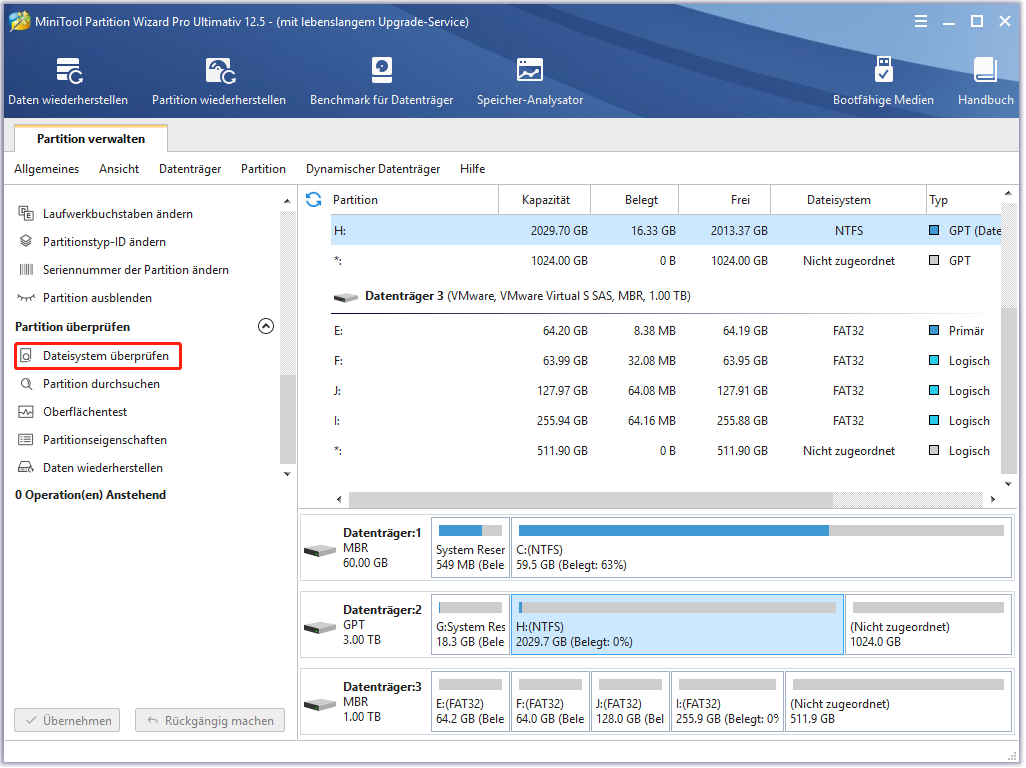
Schritt 3: Im Popup-Fenster wählen Sie die Option „Überprüfen und Erkannte Fehler korrigieren“ und klicken Sie auf die Taste Starten.
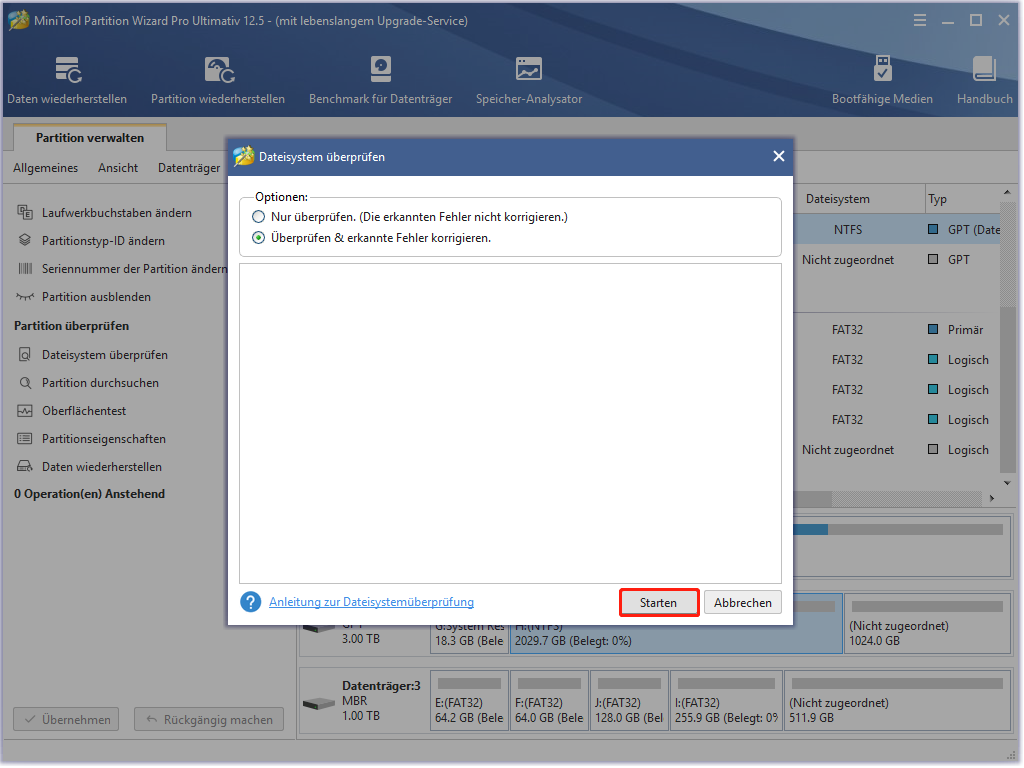
Dann müssen Sie nur noch warten, bis die Fehlerprüfung abgeschlossen ist. Überprüfen Sie danach, ob das Problem 0x800701B1 verschwindet.
Lösung 7: Entfernen Sie unnötige Peripheriegeräte
Aufgrund der unzureichenden Stromversorgungsprobleme kann das Problem auch auftreten. Versuchen Sie besser, andere unnötige Peripheriegeräte zu entfernen, die an Ihren Computer angeschlossen sind, und prüfen Sie, ob es wirken.
Lösung 8: Versuchen Sie es mit einem anderen externen Laufwerk
Wenn alle obigen genannten Lösungen den Fehlercode 0x800701B1 nicht korrigieren konnten, müssen Sie versuchen eine andere externe Festplatte zu verwenden, um Dateien von Ihrem Computer zu übertragen. Wenn das Problem nicht auftritt, liegt möglicherweise ein physischer Fehler auf Ihrer externen Festplatte vor. Und Sie müssen das problematische Laufwerk nicht mehr verwenden.
Was den Umgang mit dem problematischen Laufwerk angeht, gibt es einige Tipps für Sie:
- Wenn Sie auf das Laufwerk zugreifen könnten, sollten Sie versuchen, dass Sie Ihre Daten selbst verschieben.
- Wenn sich auf dem problematischen Laufwerk wichtige Daten befinden, jedoch Sie darauf nicht zugreifen könnten, sollten Sie die Datenwiederherstellung mit einem professionellen Tool versuchen oder Fachleute um Hilfe bitten.
Zusammenfassung
Wenn Sie beim Übertragen der Dateien von Ihrem PC auf ein USB-Gerät durch den Fehler 0x800701B1 angehalten werden, können Sie die obigen Lösungen ausprobieren, um das Problem zu beheben. In der folgenden Kommentarzone können Sie Ihre Ideen mit uns teilen. Bei Problemen mit MiniTool Partition Wizard können Sie uns über [email protected] kontaktieren.